Cette section va vous montrer comment désactiver le pavé tactile sur un ordinateur portable lorsqu’une souris externe est connectée. Vous pourrez ainsi poser vos poignets sur le pavé tactile sans gêner la souris.
Commencez par observer les touches de fonction F1 à F12 de votre clavier. Généralement, la touche F7 ou F9, combinée avec la touche Fonction (Fn) du clavier permet alternativement d’activer ou de désactiver le pavé tactile. Au besoin, consultez la documentation en ligne de votre ordinateur en vous rendant sur le site du constructeur ou en consultant le CD/DVD qui vous a été fourni lors de l’achat.
Il arrive parfois que la combinaison de touches sensée activer/désactiver le pavé tactile n’ait aucun effet sous Windows 11. Dans ce cas, vous devez installer le pilote de périphérique Synaptics correspondant à votre ordinateur. Rendez-vous sur le site du constructeur et allez dans la section drivers. Vous y trouverez le driver Synaptics correspondant :
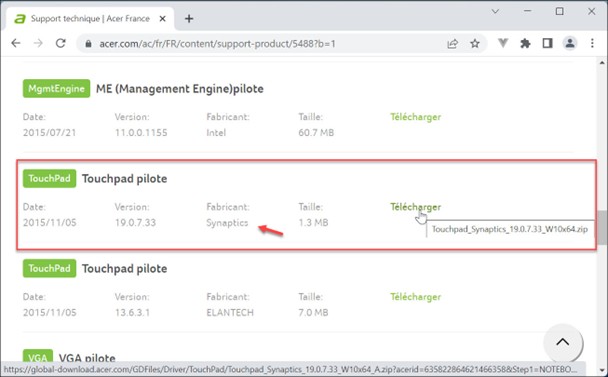
Téléchargez le pilote. Ouvrez le dossier Téléchargements. Dézipez le pilote, puis exécutez le programme d’installation (ici Setup.exe). Windows vous signalera certainement que l’application que vous tentez d’installer n’est pas une application vérifiée du Microsoft Store. Dans ce cas, cliquez sur le lien Modifier les paramètres de recommandation de mon application et autorisez l’exécution d’applications qui ne viennent pas du Microsoft Store en sélectionnant N’importe où, mais m’avertir avant d’installer dans la liste déroulante Choisir l’origine des applications :
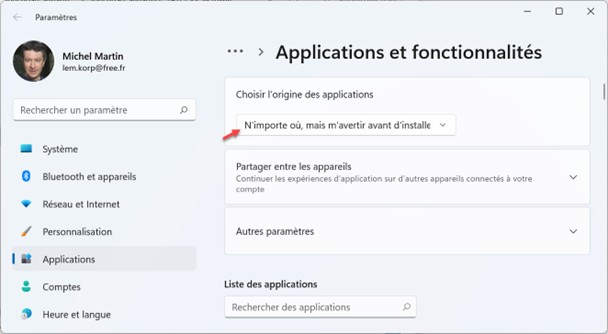
Une fois ce paramètre modifié, exécutez à nouveau le programme d’installation, puis cliquez sur Installer quand même. Redémarrez l’ordinateur.
Le raccourci clavier permettant d’activer/désactiver le pavé tactile devrait maintenant fonctionner.
Pour vérifier que le pilote Synaptics est bien opérationnel, appuyez puis relâchez la touche Windows du clavier, puis tapez souris. L’entrée Paramètres de la souris est en surbrillance dans le menu Démarrer. Appuyez sur la touche Entrée. La fenêtre de paramétrage Bluetooth et appareils/Souris s’affiche. Déplacez la barre de défilement du volet droit vers le bas pour atteindre la section Paramètres associés, puis cliquez sur Paramètres supplémentaires de la souris :
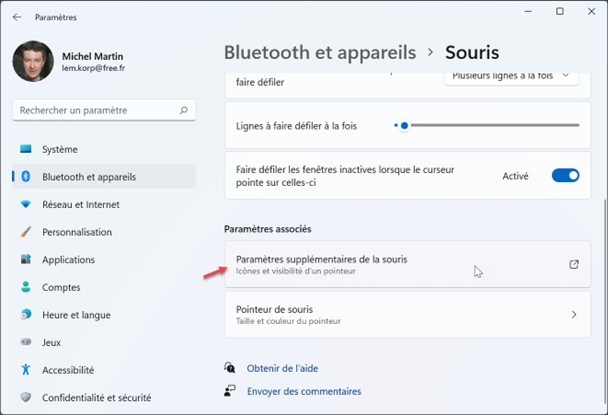
La boîte de dialogue des propriétés de la souris s’affiche. Basculez sur l’onglet Synaptics ou équivalent (ici l’onglet ELAN). Vous devriez trouver une case qui permet de désactiver le trackpad lorsqu’une souris est connectée sur un des ports USB de l’ordinateur. Cochez cette case et validez en cliquant sur OK :
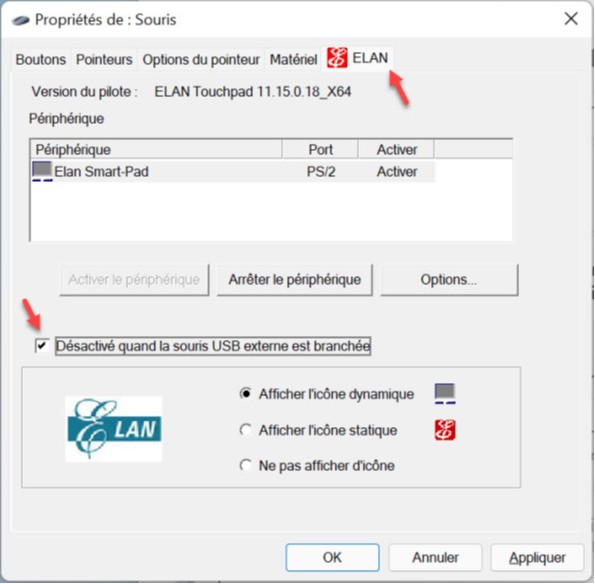
Ça y est, le pavé tactile sera systématiquement désactivé lorsque l’ordinateur détectera une souris connectée à un port USB de l’ordinateur. Et si nécessaire, vous pouvez utiliser le raccourci clavier Fonction + F7 ou Fonction + F9 pour activer/désactiver le pavé tactile.

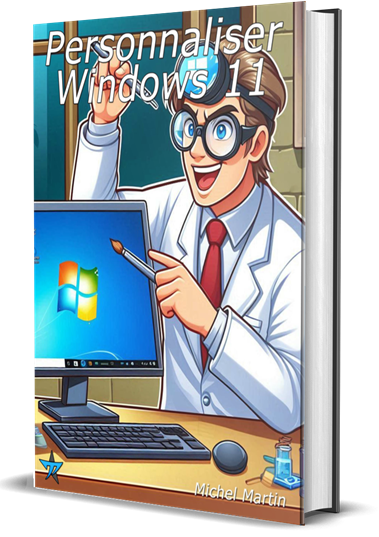

Pourquoi je n´arrive pas à me connecter sur Windows 1i´réponse serait la bienvenue cordialement Mme Barthélemy